1. 場景
大家如果平常遇到不認識的英文,相信大部分的人都會復制內容后,使用翻譯軟件,或者拷貝到網站上去執行翻譯。
當然,對于 IDE、瀏覽器可以裝一些插件來翻譯,有道也有劃詞翻譯。
但是,經常會有一些解析對話框,沒法拷貝文本內容,上面的方式都就變得束手無策。
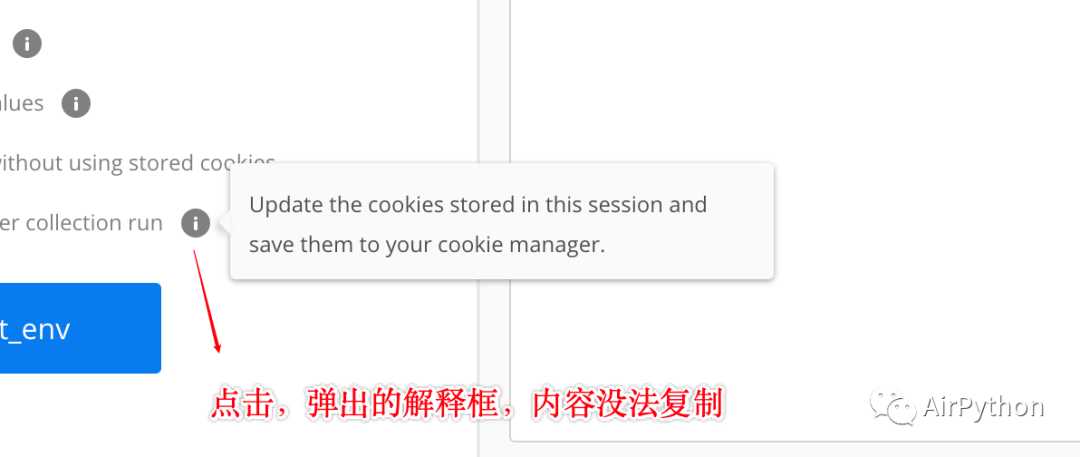
今天教大家利用 10 行 Python 代碼制作一個翻屏軟件,隨處翻譯,高效辦公。
2. 實現步驟
首先,我們使用 PIL 依賴庫剪切板讀取圖片,然后下載到本地。
# 安裝PIL依賴
# 從剪切板讀取圖片
img = ImageGrab.grabclipboard()
# 保存到本地
image_result = './temp.png'
img.save(image_result)
接著,使用 pytesseract 依賴庫的 OCR 功能,識別圖片中的英文內容。
# OCR識別
# 識別圖片中的英文
content_eng = pytesseract.image_to_string(Image.open(image_result), lang='eng')
然后,就是翻譯上面識別的英文內容了。
為了保證英文翻譯的準確性,這里利用 Google 翻譯的簡易依賴庫:googletrans
# 翻譯
# Google翻譯
translator = Translator(service_urls=['translate.google.cn'])
# 翻譯成中文
content_chinese = translator.translate(content_eng, src='en', dest='zh-cn').text
最后,使用 Python 自帶的 GUI tkinker,將識別后的中文顯示出來。
# 初始化
root = Tk()
root.withdraw()
# 顯示翻譯后的結果,以對話框的形式
tkinter.messagebox.showinfo('翻譯結果', content_chinese)
3. 簡化步驟
為了加快翻譯的步驟,先將上面的腳本保存到本地,然后設置快捷鍵執行腳本。
PC 端,可以打包成 EXE 后設置快捷鍵,或者利用 WinHotKey 設置腳本執行。
MAC OSX,使用自動操作( 運行 Shell 腳本 )+ 鍵盤快捷鍵(服務),即可以快速執行腳本。
如此,后面只需要截圖 + 快捷鍵,兩步快速執行翻譯操作。

-
瀏覽器
+關注
關注
1文章
1040瀏覽量
36093 -
代碼
+關注
關注
30文章
4887瀏覽量
70266 -
翻譯
+關注
關注
0文章
47瀏覽量
10961 -
python
+關注
關注
56文章
4825瀏覽量
86211
發布評論請先 登錄
LLMWorld上線代碼翻譯新工具——問丫·碼語翻譯俠,快來體驗!
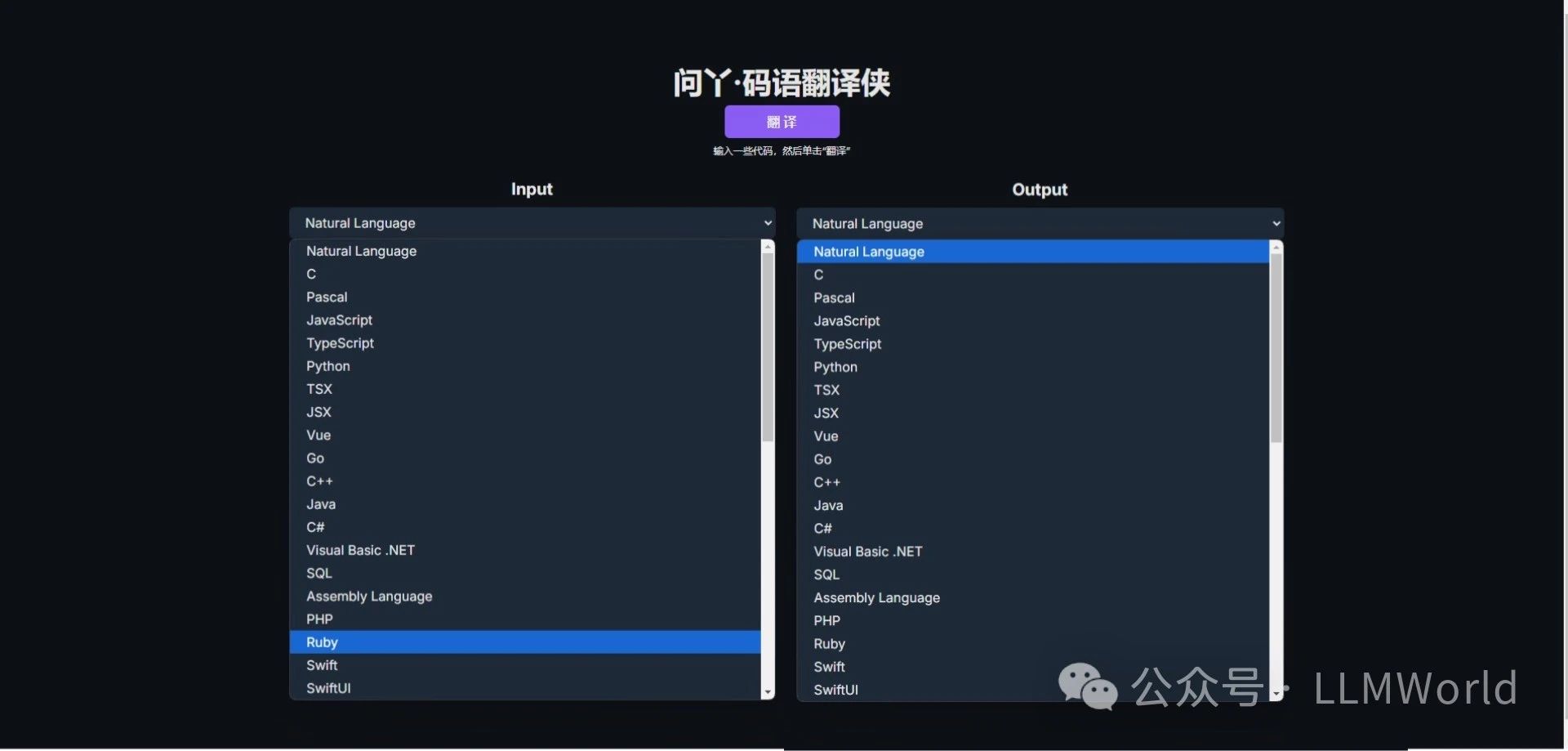





 教你Python自制屏幕翻譯工具
教你Python自制屏幕翻譯工具
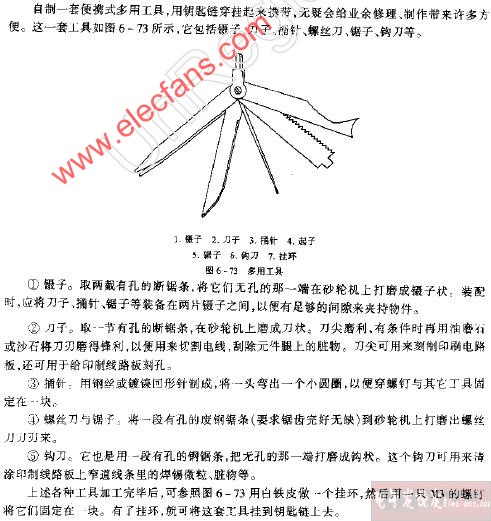
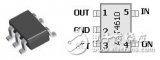
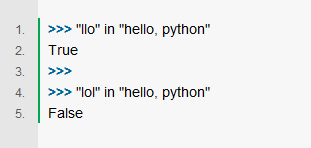
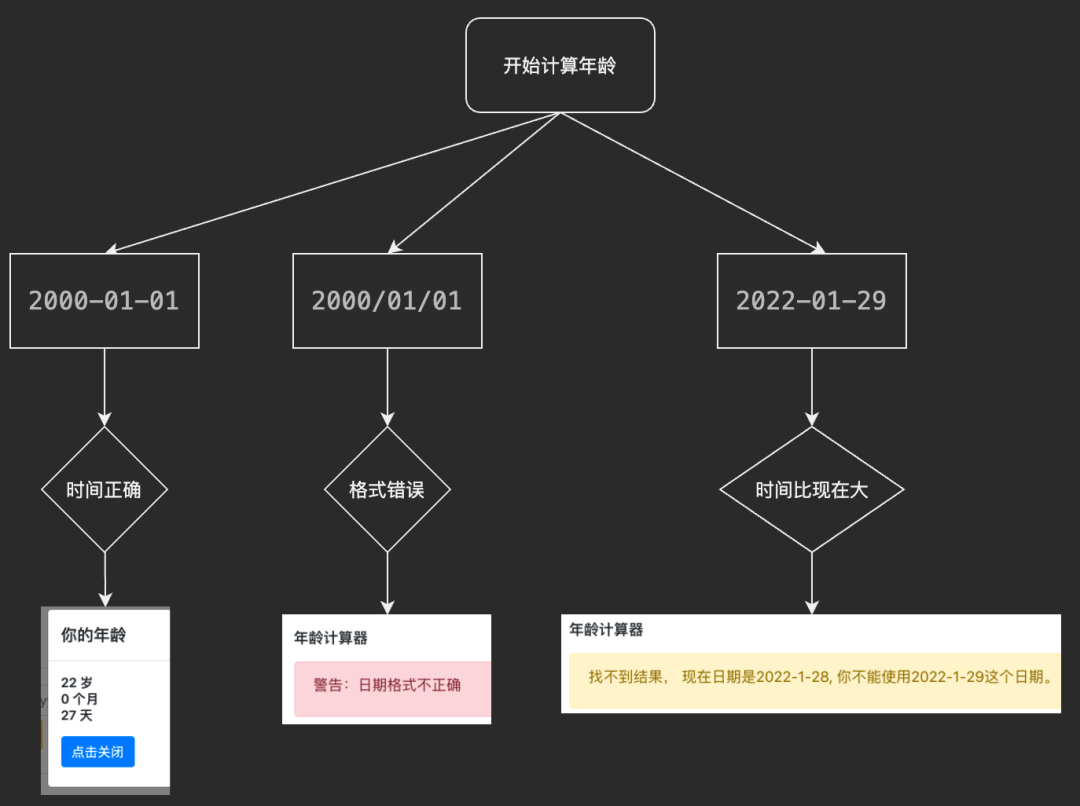










評論